时间:2023-05-29 14:31:23 作者:娜娜 来源:系统之家 1. 扫描二维码随时看资讯 2. 请使用手机浏览器访问: https://m.xitongzhijia.net/xtjc/20221112/257474.html 手机查看 评论 反馈
显卡正常工作中的耗电量就是其功耗,性能越强的显卡,其功耗越大,近期有用户想要使用GPU-Z查看显卡功耗,那么 应该如何操作呢?下面小编准备了详细的图文教程,有需要的朋友们可以跟着步骤来哦。
具体操作如下:
1、首先,回到电脑桌面模式,鼠标右键单击下面的状态栏,如下图所示。
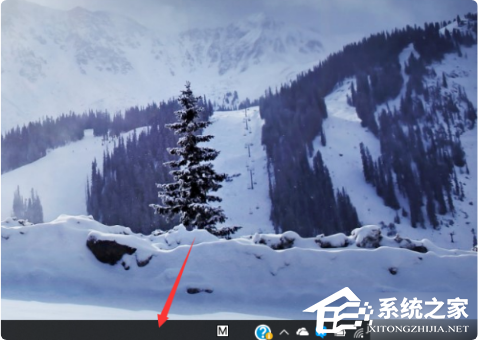
2、然后,选择右键菜单的任务管理器,如下图所示。
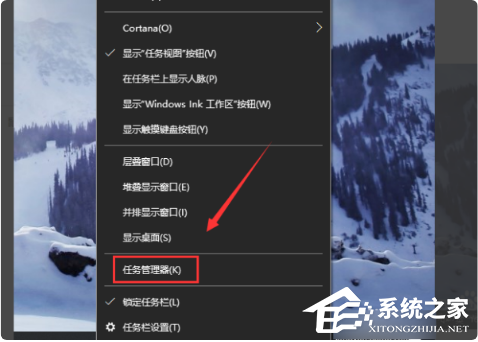
3、接下来,进入任务管理器,点击性能,如下图所示。

4、然后,进入性能点击左侧的GPU0,这里一般是集成显卡,如下图所示。

5、接着,进入集成显卡界面,可以看到下面的利用百分比了,如下图所示。

6、然后,点击GPU1这个一般是独立显卡,如下图所示。

7、最后,在独立显卡界面中,往下拉就可以看到独立显卡的利资源占用情况了,如下图所示。

扩展资料:
看电脑的显卡多大,具体步骤如下:
1、首先,点击电脑左下角的bai搜索框,输入“dxdiag”,然后按下回车键,如下图所示。
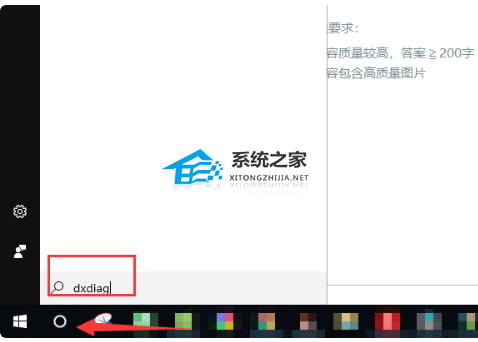
2、然后,电脑会自动打开“DirectX诊断工具”,点击“显示”,如下图所示。

3、最后,就能看到电脑的显卡内存的显存的大小,如下图所示。

发表评论
共0条
评论就这些咯,让大家也知道你的独特见解
立即评论以上留言仅代表用户个人观点,不代表系统之家立场